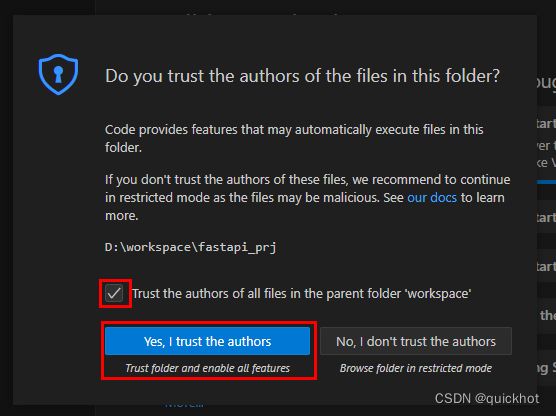vscode 使用python虚拟环境,配置 fastapi 开发
首先,您需要在您的计算机上安装 Python 和 VS Code。
然后,您可以按照以下步骤设置 FastAPI 开发环境:
- 创建一个新项目,并配置Python 虚拟环境:
mkdir fastapi_prj
cd fastapi_prj
python -m venv myenv
其中 myenv 是您想要使用的虚拟环境名称。
- 激活虚拟环境:
在 Windows 上:
myenv/Scripts/activate.bat
在 Linux 或 macOS 上:
source myenv/bin/activate
以下各步骤windows和Linux大同小异,各位看官可以根据自己环境稍加变化即可,我就不区分来写了。
- 在虚拟环境中安装 FastAPI:
pip install fastapi
- 安装 Uvicorn 服务器:
pip install uvicorn
第3步和第4步,可以合并成一条语句:
pip install "fastapi[all]"
- 在 VS Code 中打开项目文件夹,并创建一个新的 Python 文件。
在项目文件夹中开启VS Code,例如:
(myenv) D:\workspace\fastapi_prj>code .
- 在新文件中添加以下代码:
from fastapi import FastAPI
app = FastAPI()
@app.get("/")
async def root():
return {"message": "Hello World"}
这是一个最基本的 FastAPI 应用程序,它将创建一个名为 app 的 FastAPI 实例,并在根路径上添加一个 GET 路由。
在VS Code中类似于这样:

6. 配置运行环境
在VS Code中,按CTRL+SHIFT+P,选择,python select Interpreter,如下图
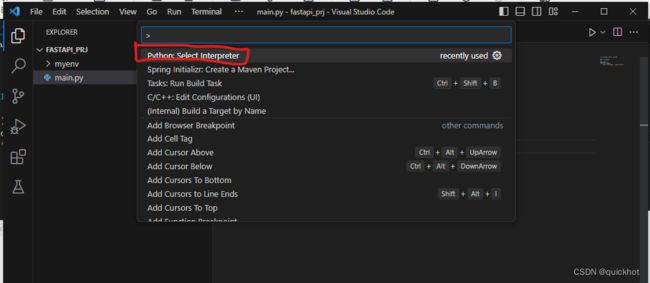
选择当前项目虚拟环境下的运行环境,如下图,如果没有,那么跳过下图,往下看

如果没有上述的虚拟环境,那么我们就新建一个:
选择+Enter interpreter path,填写虚拟环境的python执行文件
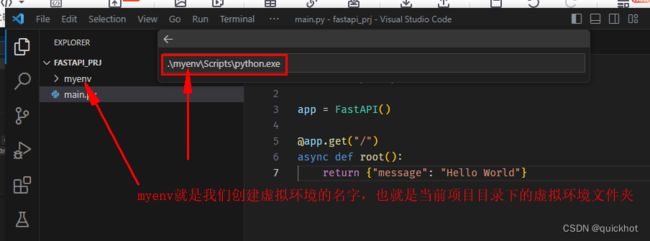
或者 直接用浏览的方式选择

- 配置运行文件:
点击左侧:Run and Debug按钮,点击:create a launch.json file.

点击后,选择FastAPI,如果没有,那么直接选第一个Python File
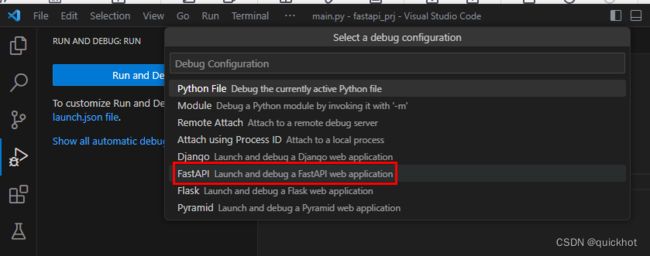
会生成并打开一个launch.json文件,确认文件内容如下:
{
// Use IntelliSense to learn about possible attributes.
// Hover to view descriptions of existing attributes.
// For more information, visit: https://go.microsoft.com/fwlink/?linkid=830387
"version": "0.2.0",
"configurations": [
{
"name": "Python: FastAPI",
"type": "python",
"request": "launch",
"module": "uvicorn",
"args": [
"main:app"
],
"jinja": true,
"justMyCode": true
}
]
}
PS D:\workspace\fastapi_prj> & d:/workspace/fastapi_prj/myenv/Scripts/Activate.ps1
d:/workspace/fastapi_prj/myenv/Scripts/Activate : 无法加载文件 d:/workspace/fastapi_prj/myenv/Scripts/Activate.ps1,因为在此系统上禁止运行脚本。有关详细信息,请参阅 https:/go.microsoft.com/fwlink/?LinkID=135170 中的 about_Execution_Policies。
所在位置 行:1 字符: 1
+ d:/workspace/fastapi_prj/myenv/Scripts/activate
+ ~~~~~~~~~~~~~~~~~~~~~~~~~
+ CategoryInfo : SecurityError: (:) [],PSSecurityException
+ FullyQualifiedErrorId : UnauthorizedAccess
解决办法:
用管理员身份,打开一个powershell,输入如下命令:Set-ExecutionPolicy RemoteSigned
Windows PowerShell
版权所有 (C) Microsoft Corporation。保留所有权利。
尝试新的跨平台 PowerShell https://aka.ms/pscore6
PS C:\Windows\system32> Set-ExecutionPolicy RemoteSigned
执行策略更改
执行策略可帮助你防止执行不信任的脚本。更改执行策略可能会产生安全风险,如 https:/go.microsoft.com/fwlink/?LinkID=135170
中的 about_Execution_Policies 帮助主题所述。是否要更改执行策略?
[Y] 是(Y) [A] 全是(A) [N] 否(N) [L] 全否(L) [S] 暂停(S) [?] 帮助 (默认值为“N”): A
-
在浏览器中访问
http://localhost:8000/,您应该能够看到 “Hello World” 消息。 -
现在您可以使用 VS Code 中的调试器和其他工具来开发您的 FastAPI 应用程序。
附:
通过运行以下命令启动应用程序(在虚拟环境中):
(myenv) D:\workspace\fastapi_prj>myenv\Scripts\uvicorn.exe main:app --reload
其中 main 是您的 Python 文件名,app 是您在第 6 步中创建的 FastAPI 实例名。